Niezależnie od tego, czy potrzebujesz systemu do robienia notatek na zajęcia, panele czy spotkania, metody cyfrowe dostępne dla komputerów Mac sprawiają, że jest to dziecinnie proste. Dzięki znakomitym sposobom zapisywania swoich skarbnic informacji zwiększasz wydajność pracy, życia akademickiego lub kontaktów towarzyskich.

Dlatego połączyliśmy ze sobą najprostsze i najłatwiejsze w użyciu techniki robienia notatek, aby sprostać różnym wymaganiom purystów komputerów Mac. Najwyższej klasy platformy zapewniają intuicyjne funkcje wraz ze wszystkimi dzwonkami i gwizdkami. Zaawansowane aplikacje mają intuicyjną konstrukcję, miejsce do przechowywania w chmurze, rozpoznawanie głosu na tekst lub dostęp offline, co zapewnia doskonały zwrot z każdej zainwestowanej złotówki.
Przejrzyj, aby poznać dogłębnie najlepszy sposób na robienie notatek na komputerze Mac, przejrzyj swoje treści lub uporządkuj je w kolejności jak szarlotka.
Spis treści: Część 1. Wbudowane narzędzie do robienia notatek na komputerze Mac (najlepszy sposób)Część 2. Jak napisać, edytować notatkę oraz kopiować i wklejać tekstCzęść 3. Alternatywy dotyczące robienia notatek na komputerze MacCzęść 4. Na zakończenie
Ludzie też czytali:Najlepsza kopia zapasowa w chmurze dla komputerów Mac w celu zaspokojenia Twoich potrzebRozwiązania 6 do usuwania Mac MalwareJak odinstalować wiele programów na komputerze Mac?
Część 1. Wbudowane narzędzie do robienia notatek na komputerze Mac (najlepszy sposób)
Apple Notes to proste, bezpłatne rozwiązanie do robienia notatek
![]()
Apple Notes jest preinstalowany na każdym Macu jako składnik wbudowanego pakietu biurowego. Uruchomiony jako minimalistyczna aplikacja do przechwytywania notatek na iOS, przekształcił się w bogate w funkcje rozwiązanie wieloplatformowe. Możesz zapisywać notatki w formacie sformatowanym z tabelami, obrazami w wierszu, formatowaniem i tabelami.
Apple Notes obsługuje załączniki, takie jak zdjęcia, filmy, skany dokumentów, ręcznie rysowane miniatury, nagrania audio i pliki dokumentów. Dodawaj pliki bezpośrednio do swoich notatek, naciskając przycisk Udostępnij w aplikacjach takich jak Safari, Apple Maps i Mail. Kliknij Przeglądaj załączniki na pasku narzędzi aplikacji, aby przeglądać całe gromadzenie notatek według ukrytych elementów.
Możesz zapylać krzyżowo pomysły z innymi, wybierając Dodaj osoby do tej notatki opcja i monit z zaproszeniem za pomocą poczty e-mail, AirDrop i iMessage. Ogranicz dostęp i wybierz układanie notatek na komputerze Mac lub serwerach Apple.
Notatki Apple synchronizują się za pośrednictwem chmury i przesyłają strumieniowo zawartość do innych urządzeń, aby uzyskać do nich dostęp w witrynie iCloud.com. Jednak Apple Notes może nie działać na Androidzie, Windowsie lub innych platformach. Potrzebujesz dedykowanego narzędzia innej firmy.
Organizuj notatki, aby uzyskać optymalną produktywność
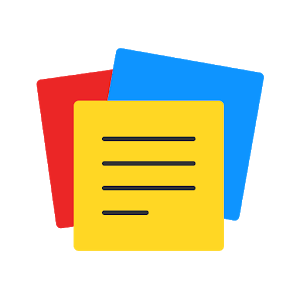
Intuicyjny i przejrzysty interfejs Apple Notes blokuje najlepsze funkcje lub możliwości organizacyjne. Organizowanie Apple Notes i wykorzystywanie wbudowanych funkcji sprawi, że Twoja praca zostanie wykonana w mgnieniu oka. Apple daje Ci możliwość organizowania notatek w folderach w celu płynnego poruszania się po nich. Kliknij Plik> Nowy folderlub naciśnij Nowy folder pod listą po lewej stronie. Wprowadź nazwę folderu i stuknij Powrót. Następnie włóż notatki do folderu.
Wskazówka: Oczyść, zoptymalizuj i daj Macowi nowe życie
Utrzymuj komputer Mac w porządku i szybko, korzystając z potężnego narzędzia czyszczącego jednym kliknięciem dzięki PowerMyMac. Usunie zainfekowane oprogramowanie, ulepszy rozszerzenia, łatwo usunie podejrzane aplikacje i zoptymalizuje miejsce na dysku. iMyMac PowerMyMac wyposaża Cię w wydajne narzędzie opracowane z wykorzystaniem przełomowych algorytmów, aby przyspieszyć działanie Twojej maszyny.
To narzędzie wielofunkcyjne integruje inteligentne algorytmy, aby pomóc Ci w głębokim wyczyść Maca. Zawiera precyzyjne algorytmy wycierania, które bezpiecznie usuwają podświetlone elementy. Nie musisz brudzić rąk cyfrowym brudem ani tracić czasu usuwanie plików, multimedia i foldery. Wyeliminowanie cyfrowego bałaganu i przyjęcie cyfrowego minimalizmu ułatwia znajdowanie określonych elementów, takich jak notatki z powtórek do egzaminów semestralnych.
Część 2. Jak napisać, edytować notatkę oraz kopiować i wklejać tekst
Rozwiązanie 1: Napisz nowy notatnik
- W oknie Notatki na Macu kliknij w folderze, w którym chcesz przechowywać zawartość na pasku bocznym.
- Wybierz Nowa uwaga na pasku narzędzi lub zastosuj pasek Touch Bar.
- Zanotuj swoją notatkę z dostępnymi sugestiami dotyczącymi pisania.
- Pierwszy wiersz tworzy tytuł notatki. Zmień format tytułu w preferencjach programu Notes.
Rozwiązanie 2: Edytuj notatkę
- Przejdź do aplikacji Notatki na komputerze Mac; wybierz element z listy opcji. Aby uzyskać do niego szybki dostęp, wyszukaj notatki.
- W tekście notatki zaznacz treść, którą chcesz edytować, lub kliknij lokalizację, którą chcesz edytować, i wprowadź zmiany.
Rozwiązanie 3: Skopiuj i wklej tekst
- Skopiuj cały tekst w notatce. Kliknij dowolną część tekstu, zaznacz Edycja > Zaznacz wszystko or Command-A, następnie kliknij Edytuj> Kopiuj or Command+C.
- Stuknij Edycja> Wklej or Command + V powielać tekst.
- Aby wkleić tekst z otaczającym stylem, kliknij Edycja> Wklej i Dopasuj styl. Alternatywnie kliknij Edytuj > Wklej, aby zachować oryginalny styl wklejonego tekstu.
Część 3. Alternatywy dotyczące robienia notatek na komputerze Mac
Alternatywa nr 1 Microsoft OneNote
![]()
Bezpłatna aplikacja firmy Microsoft do robienia notatek działa bez kopii. Obsługuje technikę przechwytywania danych podobną do notatnika. Możesz umieścić na stronie elementy, takie jak pola tekstowe lub obrazy, przeciągając je i upuszczając. Mieszaj różne rodzaje multimediów w jednej notatce, wrzucaj tabele, osadzaj filmy, dołączaj dokumenty i nagrywaj klipy audio. Synchronizuje notatki za pośrednictwem serwerów w chmurze OneDrive-Microsoft.
Ma rozszerzenie do strzyżenia stron internetowych dla znanych przeglądarek, takich jak Safari, Firefox i Safari. Doskonałe optyczne rozpoznawanie znaków (OCR) OneDrive deklasuje aplikacje innych firm, takie jak Evernote. Podczas gdy Evernote przegląda tekst na twoich obrazach, OneDrive może wyszukiwać i pobierać ten tekst do edycji.
Alternatywa 2: Internetowe aplikacje do robienia notatek
Rynek oferuje pełną gamę aplikacji do robienia notatek. Evernote, Bear i inne aplikacje dopasowują się do Twojej prozy lub typografii, aby elegancko prezentować Twoje teksty. Bogate w funkcje i współpracujące platformy do robienia notatek umożliwiają przesyłanie plików w zespole. Zdecydowana większość tych narzędzi integruje błyskawiczne wyszukiwarki z obrazami, filtruje według z góry określonych kryteriów lub pisma odręcznego.
Alternatywa 3: Trzymanie notatek na wyciągnięcie ręki
W szybko zmieniającym się świecie, posiadanie notatek w ruchu pozwala stawić czoło nieprzewidzianym sytuacjom. Wszystkie aplikacje umożliwiają synchronizację z innymi urządzeniami. Urządzenia mobilne od razu przetwarzają bogactwo informacji lub uzyskują do nich dostęp.
Część 4. Na zakończenie
Ogólnie rzecz biorąc, użytkownicy komputerów Mac mają do dyspozycji szeroką gamę intuicyjnych i wydajnych rozwiązań do robienia notatek, aby robić wszystko cyfrowo. Podczas gdy Apple oferuje natywna aplikacja Notes w przypadku systemu macOS pomija profesjonalne funkcje dla środowisk korporacyjnych lub wspólnych przepływów pracy. Ostatecznie preferencje użytkownika lub cena przechyla szalę na korzyść dowolnej aplikacji.
Jeśli nie potrzebujesz wielu funkcji, OneNote jest wolny i fajny. Robienie notatek jest specyficzne; zapraszamy do eksperymentowania z tymi opcjami, aby wybrać najlepsze. Tak długo, jak utrzymuje informacje na wyciągnięcie ręki z szybką dostępnością, taką jak synchronizacja, wykona zadanie.



